 شرح تصميم ستايل لمنتديات vb الجزء الرابع توزيع الهيدر و الفوتر فى الفرونت بيج
شرح تصميم ستايل لمنتديات vb الجزء الرابع توزيع الهيدر و الفوتر فى الفرونت بيج
السبت 26 أبريل 2014, 1:37 pm
بسم الله الرحمن الرحيم
اخواني واخواتي حياكم الله في سلسلة الدروس المتتاليه
الان بعد ان صممنا بنر للهيدر وبنر للفوتر وقطعناها
ومثل ماقلت لكم احفظوها في مجلد خاص فيها
اللي بقى علينا حاجتين وبكذا نخلص من اتركيب الاستايل
باقي توزيعها في الفرونت بيج وتوزيعها في المنتدى
وننطلق الان مع الشرح
افتح برنامج الفرونت بيج FrontPage واختار من الاسفل كلمة اعدادات برمجيه كما في الصوره
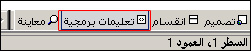
ستشاهد هذه الصفحه
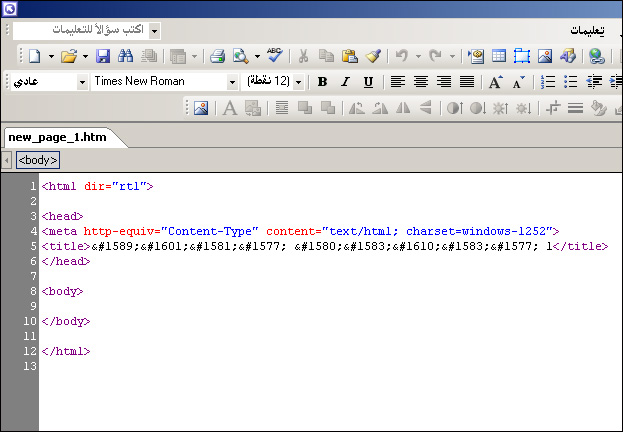
امسح مابها لتكون بهذا الشكل
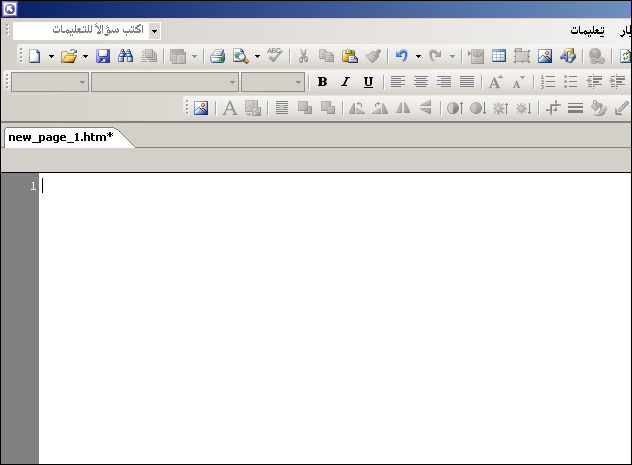
الان نضغط على كلمة تصميم

اضغط بطرف الماوس الايمن لتظهر لك خصائص الصفحه وغير اتجاه الصفحه الى اليمين
وننتقل لاعلى برنامج الفرونت بيج ونختار ادراج جدول ثلاث خانات فقط بالطول

نذهب الى الجدول ونضغط بطرف الماوس الايمن لتخرج لنا هذه القائمه
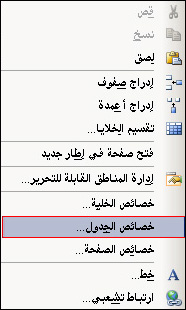
ونقوم بوضع هذه الاعدادات كما في الصوره بالضبط
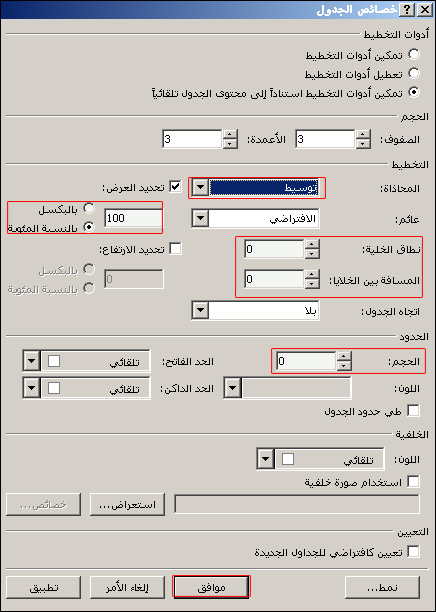
فاصبح لدينا الجدول بهذا الشكل خانه علويه وخانه وسطيه وخانه سفليه

نضغط على الخانه رقم واحد وبطرف الاماوس الايمن لتخرج لنا قائمه ونختار منها خصائص الخليه

فيخرج لنا مربع حوار كما سنشاهد ونضغط منه استعراض

والان بعد ضغط كلمة استعراض سوف تخرج لنا مربع وفيها مجلد صور الهيدر والفوتر ومقطع كما تعلمناه
ونختار الصوره الوسطى اللي قلنا عنها خلفيه ونضغط فتح

اصبحت بهذا الشكل
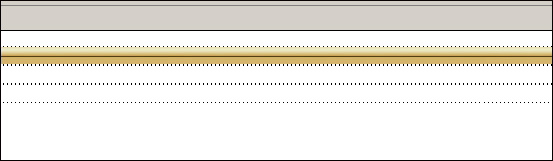
نترك الخانه الوسطيهونتجه للخانه رقم ثلاثه (الفوتر)
ونضغط بطرف الماوس يمين ونختار خصائص الخليه... ونختار صوره الخلفيه.. وهي الصوره الثالثه للفوتر الوسطيه وليست الجانبيه ونضغط

اللحين نتجه للجدول الاول (تذكروا معانا ثلاث جداول ورقمتها قبل شوي 1 و2 و3)

المهم رحنا للخانه العلويه او الجدول الاول ونونضغط عليه ثم نضغط بطرف الماوس اليمين ونختار تقسيم الخلايا

راح يطلع لنا مربع صغير ونختار منه الاعمده ثلاثه
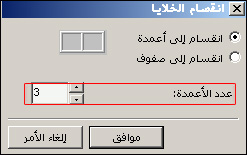
بيطلع الجدول او الخانه العلويه مقسمه بهذا الشكل

شوف بعد التقسيم وش راح تسوي
يمين صوره والوسط خلفيه واليسار صوره

نختار اول خانه يمين ونحط الماوس عليها ونتجه للجه اللي في اعلى الفرونت بيج ونختار ادراج صوره
(خلاص حنا انتهينا من شئ اسمه خلفيه واللي باقي الصور)

بمجرد الضغط على المربع الصغير حق ادراج الصوره راح يطلع لنا مربع الحوالي التالي وشئ طبيعي طالما انك ضغطت بالماوس على اول خانه يمين فراح تختار الصوره اللي في اليمين

اللحين نشوف بعد مانزلنا الصوره وكيف شكلها

لاهي اللي جت في مكانها الزين ولاهي جت في النص يعني خلف خلاف
نطنشها عادي ونروح للجدول الثالث اللي في اليسار ونضغط بالماوس عليه ونضغط على ادراج صوره

ونختار الصوره اللي في اليسار للهيدر
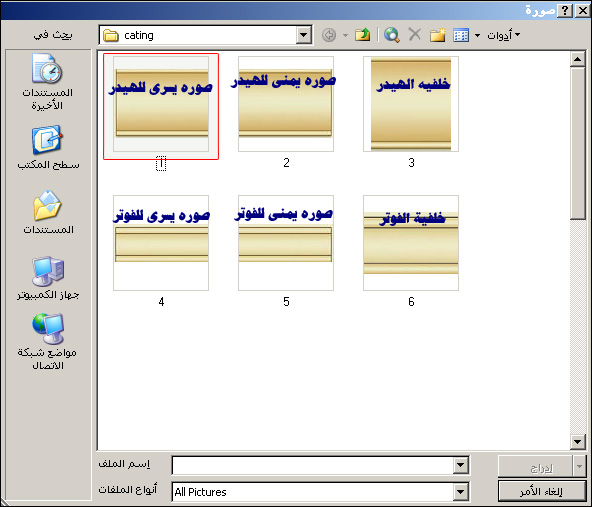
ونشوف كيف صارت

يعني نقدر نقول تعدلت بشئ بسيط .. بس يبيلها
مالك الا شئ واحد (((((شد الاطراف))))))
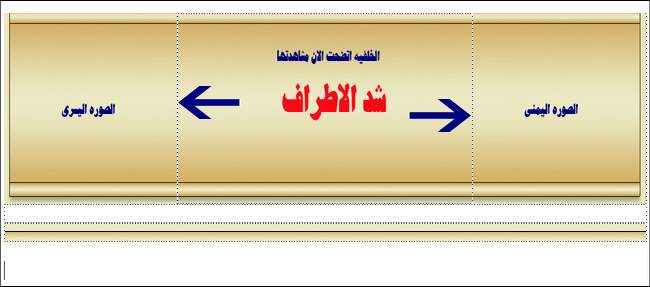
اللحين خلصنا من شئ اسمه هيدر واللي باقي فوتر
نترك الجدول اللي في النص ونروح للجدول اللي تحت حق الفوتر
ونضغط عليه بالماوس ونختار تقسيم الخلايا

مايحتاج كم اقول اكيد 3

بعد ماقسمنا راح تكون منشده باشباب ان حنا شدينا الاطراف حقت الهيدر من شوي

اضغط على اول خانه بجدول الفوتر يمين وادرج الصوره اليمنى للفوتر

ادرجناها ولكن شكلها مش ولابد يعني يبيلها

نتركها وندرج الصوره اللي في اليسار

طبعاً تحط الماوس على اخر خانه بجدول اليسار وتدرج الصوره

اللحين وش تشوفون؟؟
كل شئ تمام الا مافي تنسيق
وعشان ننسق الجدول ككل
كل اللي ابيك تسويه شئ بسيط
تضغط على كل صوره يمين سواء في الهيدر او في الهيدر

ومن اعلى الفرونت بيج تعطيها محاذاه لليمين

وكذلك اي صوره يسار تضغط عليها وتعطيها محاذاه لليسار

وهذا الاستايل الرباعي (اربع صور) تم الانتهاء منه وبالتوفيق

وهذا شكل الاستايل بعد النهائي
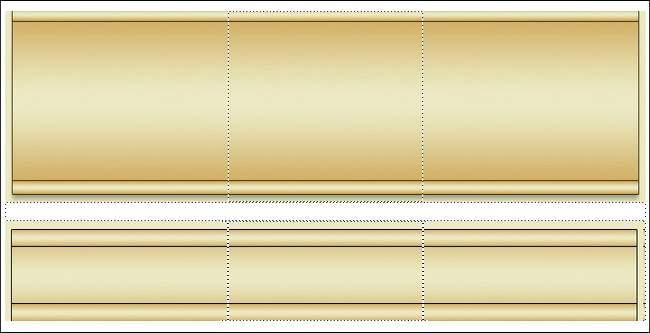
انتهى هذا الدرس
http://www.nwahy.com/showlessons-396.html
اخواني واخواتي حياكم الله في سلسلة الدروس المتتاليه
الان بعد ان صممنا بنر للهيدر وبنر للفوتر وقطعناها
ومثل ماقلت لكم احفظوها في مجلد خاص فيها
اللي بقى علينا حاجتين وبكذا نخلص من اتركيب الاستايل
باقي توزيعها في الفرونت بيج وتوزيعها في المنتدى
وننطلق الان مع الشرح
افتح برنامج الفرونت بيج FrontPage واختار من الاسفل كلمة اعدادات برمجيه كما في الصوره
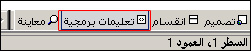
ستشاهد هذه الصفحه
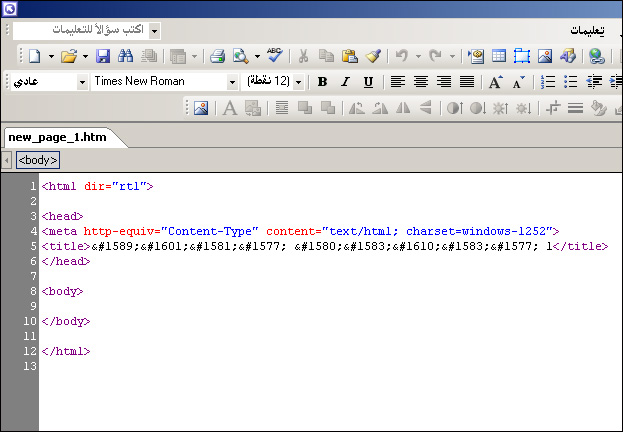
امسح مابها لتكون بهذا الشكل
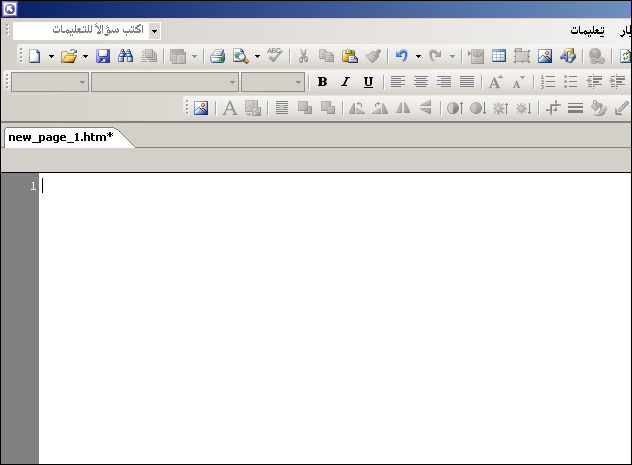
الان نضغط على كلمة تصميم

اضغط بطرف الماوس الايمن لتظهر لك خصائص الصفحه وغير اتجاه الصفحه الى اليمين
وننتقل لاعلى برنامج الفرونت بيج ونختار ادراج جدول ثلاث خانات فقط بالطول

نذهب الى الجدول ونضغط بطرف الماوس الايمن لتخرج لنا هذه القائمه
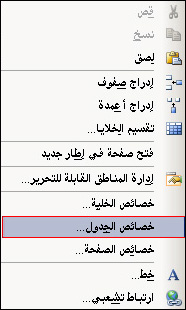
ونقوم بوضع هذه الاعدادات كما في الصوره بالضبط
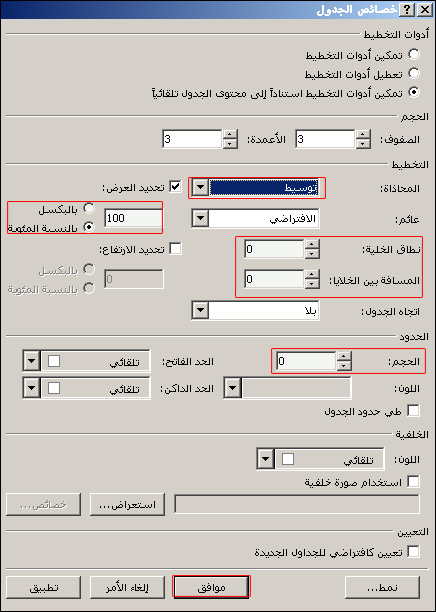
فاصبح لدينا الجدول بهذا الشكل خانه علويه وخانه وسطيه وخانه سفليه

نضغط على الخانه رقم واحد وبطرف الاماوس الايمن لتخرج لنا قائمه ونختار منها خصائص الخليه

فيخرج لنا مربع حوار كما سنشاهد ونضغط منه استعراض

والان بعد ضغط كلمة استعراض سوف تخرج لنا مربع وفيها مجلد صور الهيدر والفوتر ومقطع كما تعلمناه
ونختار الصوره الوسطى اللي قلنا عنها خلفيه ونضغط فتح

اصبحت بهذا الشكل
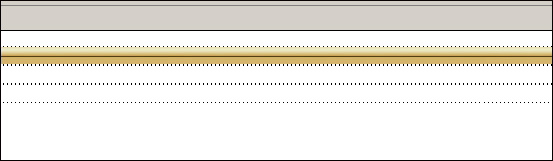
نترك الخانه الوسطيهونتجه للخانه رقم ثلاثه (الفوتر)
ونضغط بطرف الماوس يمين ونختار خصائص الخليه... ونختار صوره الخلفيه.. وهي الصوره الثالثه للفوتر الوسطيه وليست الجانبيه ونضغط

اللحين نتجه للجدول الاول (تذكروا معانا ثلاث جداول ورقمتها قبل شوي 1 و2 و3)

المهم رحنا للخانه العلويه او الجدول الاول ونونضغط عليه ثم نضغط بطرف الماوس اليمين ونختار تقسيم الخلايا

راح يطلع لنا مربع صغير ونختار منه الاعمده ثلاثه
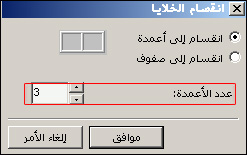
بيطلع الجدول او الخانه العلويه مقسمه بهذا الشكل

شوف بعد التقسيم وش راح تسوي
يمين صوره والوسط خلفيه واليسار صوره

نختار اول خانه يمين ونحط الماوس عليها ونتجه للجه اللي في اعلى الفرونت بيج ونختار ادراج صوره
(خلاص حنا انتهينا من شئ اسمه خلفيه واللي باقي الصور)

بمجرد الضغط على المربع الصغير حق ادراج الصوره راح يطلع لنا مربع الحوالي التالي وشئ طبيعي طالما انك ضغطت بالماوس على اول خانه يمين فراح تختار الصوره اللي في اليمين

اللحين نشوف بعد مانزلنا الصوره وكيف شكلها

لاهي اللي جت في مكانها الزين ولاهي جت في النص يعني خلف خلاف
نطنشها عادي ونروح للجدول الثالث اللي في اليسار ونضغط بالماوس عليه ونضغط على ادراج صوره

ونختار الصوره اللي في اليسار للهيدر
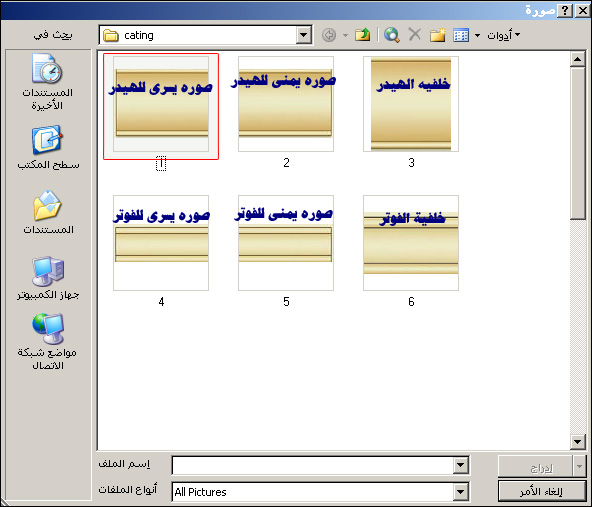
ونشوف كيف صارت

يعني نقدر نقول تعدلت بشئ بسيط .. بس يبيلها
مالك الا شئ واحد (((((شد الاطراف))))))
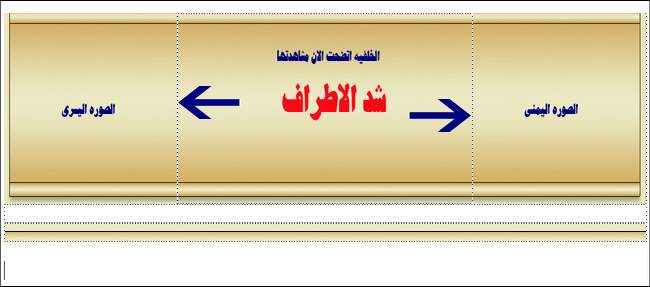
اللحين خلصنا من شئ اسمه هيدر واللي باقي فوتر
نترك الجدول اللي في النص ونروح للجدول اللي تحت حق الفوتر
ونضغط عليه بالماوس ونختار تقسيم الخلايا

مايحتاج كم اقول اكيد 3

بعد ماقسمنا راح تكون منشده باشباب ان حنا شدينا الاطراف حقت الهيدر من شوي

اضغط على اول خانه بجدول الفوتر يمين وادرج الصوره اليمنى للفوتر

ادرجناها ولكن شكلها مش ولابد يعني يبيلها

نتركها وندرج الصوره اللي في اليسار

طبعاً تحط الماوس على اخر خانه بجدول اليسار وتدرج الصوره

اللحين وش تشوفون؟؟
كل شئ تمام الا مافي تنسيق
وعشان ننسق الجدول ككل
كل اللي ابيك تسويه شئ بسيط
تضغط على كل صوره يمين سواء في الهيدر او في الهيدر

ومن اعلى الفرونت بيج تعطيها محاذاه لليمين

وكذلك اي صوره يسار تضغط عليها وتعطيها محاذاه لليسار

وهذا الاستايل الرباعي (اربع صور) تم الانتهاء منه وبالتوفيق

وهذا شكل الاستايل بعد النهائي
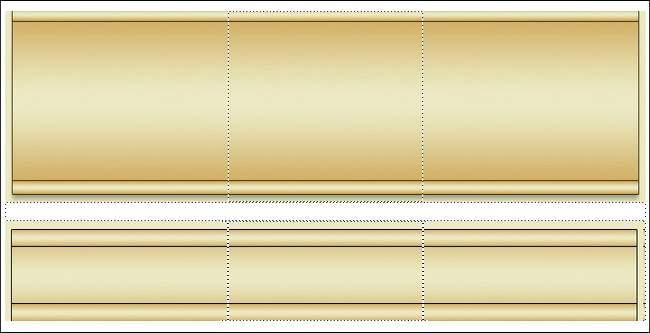
انتهى هذا الدرس
http://www.nwahy.com/showlessons-396.html
صلاحيات هذا المنتدى:
لاتستطيع الرد على المواضيع في هذا المنتدى



